Wix 에디터 문제 해결사: Facebook의 오래된 정보 및 섬네일
2 분
페이지 메뉴
- 오래된 정보 업데이트하기
- Facebook 디버거 사용하기
Facebook에서 사이트 페이지를 공유하면 페이지 제목, 설명 및 사이트 섬네일이 사용됩니다. 사이트가 발전함에 따라 페이지가 Facebook에서 현재 모습으로 표시될 수 있도록 해당 정보를 편집해야 할 수도 있습니다.
오래된 정보 업데이트하기
Facebook에 게시한 게시물은 다음과 같습니다.
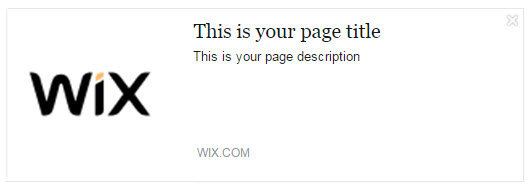
이 섹션 중 하나라도 오래된 경우 페이지 설정에서 편집할 수 있습니다. 사이트의 모든 페이지에서 이 정보가 최신인지 확인하세요.
페이지 정보를 업데이트하려면:
- 에디터 왼쪽 패널의 메뉴 및 페이지를 클릭합니다.
- 해당 페이지 옆의 더 보기 아이콘을 클릭하고 업데이트하려는 항목에 따라 단계를 따릅니다.
- 페이지 제목 및 설명:
- SEO (Google)를 클릭합니다.
- 다음 섹션에서 텍스트를 편집합니다.
- 검색엔진 및 브라우저에 표시되는 페이지 제목 페이지 제목입니다. 브라우저 탭에 표시되지만 SNS에서 사이트를 공유할 때도 표시됩니다(위 참조).
- 검색엔진에 표시되는 페이지 설명 페이지 설명입니다. 검색 결과에서 페이지 제목 아래에 표시되지만 SNS에서 사이트를 공유할 때도 나타납니다(위 참조).
- 섬네일:
- SNS 공유를 클릭합니다.
- 이미지 업로드를 클릭합니다.
- 이미지를 선택하거나 + 미디어 업로드를 클릭해 새 이미지를 업로드합니다.
- 페이지 추가를 클릭합니다.
- 페이지 제목 및 설명:
중요!
위의 내용을 업데이트한 후 에디터에서 사이트를 게시합니다. Facebook은 새로운 정보를 처리하는 데 시간이 걸릴 수 있습니다.
Facebook 디버거 사용하기
오래된 정보가 표시되면 Facebook 디버거를 사용하세요.
공유 디버거를 사용하면 콘텐츠가 Facebook에 공유될 때 어떻게 보일지 미리 확인하고 발견될 수 있는 문제를 제거할 수 있습니다.
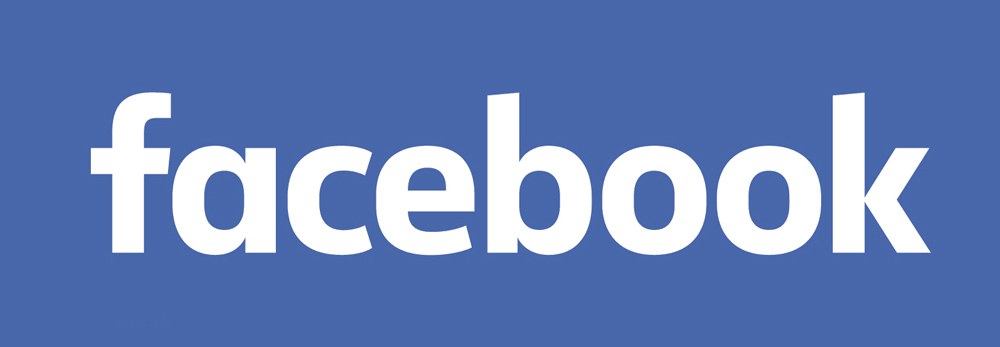
Facebook 디버거를 사용하려면:
- 여기를 클릭합니다.
- URL 입력란에 사이트 URL을 입력합니다.
- 디버그를 클릭합니다.
- 다음을 클릭합니다.
- 이전에 Facebook에서 공유된 적이 없는 URL에 대해 Fetch new information 를 클릭합니다.
- 이전에 Facebook에서 공유된 URL에 대해 다시 스크랩을 클릭합니다.
디버깅 후 Facebook은 "가져온" 정보와 링크가 공유될 때 표시되는 내용을 표시합니다. Link Preview로 스크롤해 공유할 내용을 확인합니다.
중요!
- 사이트를 디버깅했는데도 여전히 오래된 정보가 표시되는 경우 다시 스크랩 버튼을 클릭해 보세요. 업데이트된 정보를 확인하기 위해 해당 버튼을 몇 번 클릭해야 할 수 있습니다.
- 디버깅으로도 문제가 해결되지 않는다면, 비즈니스 페이지 사용자 이름이 아닌 개인 Facebook 계정 사용자 이름을 추가했는지 확인하세요.
- 섬네일 크기와 해상도가 Facebook의 권장 사항을 따르는지 확인하세요.
- 경우에 따라 Facebook 측에서 문제가 발생해 디버거가 정보를 수정하지 않을 수 있습니다.

